
はじめてのNotion_Notionカレンダー
Notioカレンダーをご紹介していきたいと思います。
前回のテンプレート「SNS投稿カレンダー」とリンクの設定まで行います!

おはようございます。
Notionは高機能のクラウドメモアプリです。
メモ、タスク管理、WiKi、データベースなど複数のことが一括で管理できるアプリです。
今日はNotionカレンダーを使っていきます!
Notion公式サイト スマホでもPCでも作業できます
Notionカレンダーとは?
Notionは多機能なノート管理ツールとしてだけでなく、タスク管理やプロジェクト管理にも優れています。
その中でも特にカレンダー機能は、日々のスケジュール管理やプロジェクトタイムラインの管理に非常に役立ちます。この記事では、Notionカレンダーの最新情報とその作成方法について詳細に解説します。
カレンダーを開く
メニューバーの下部にあるカレンダーをクリック

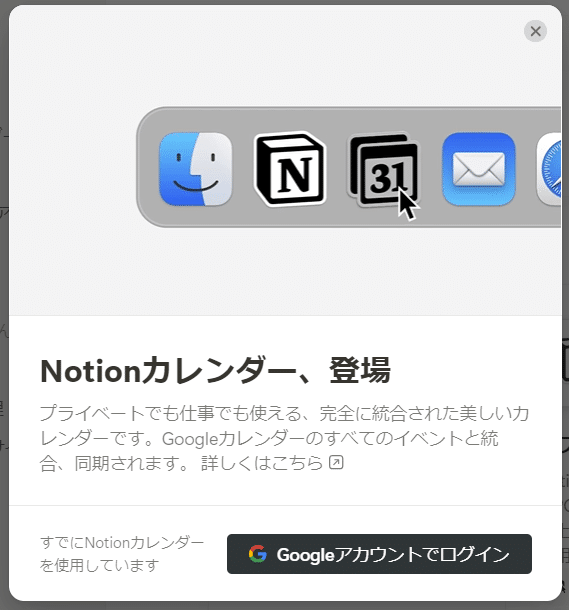
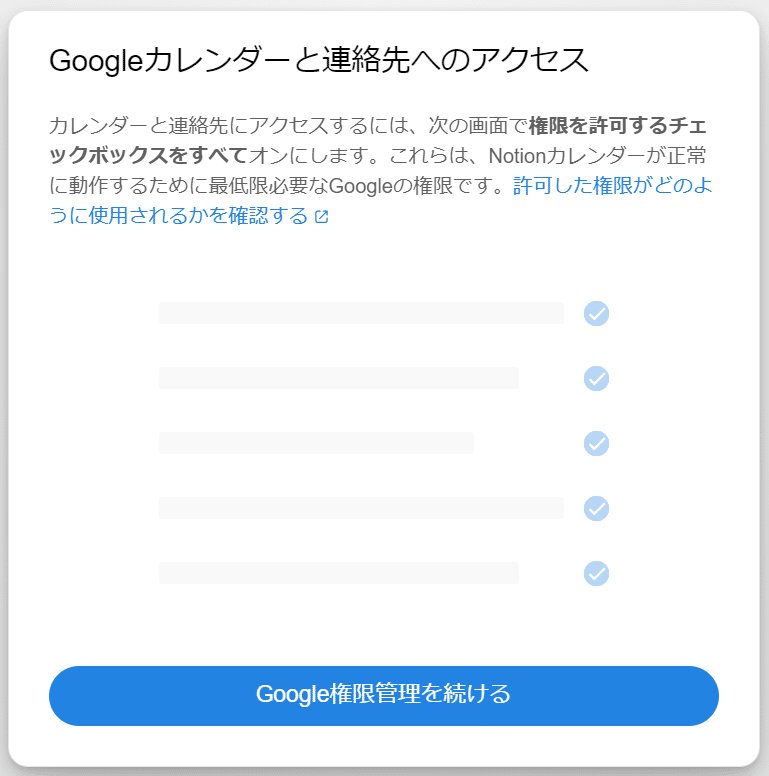


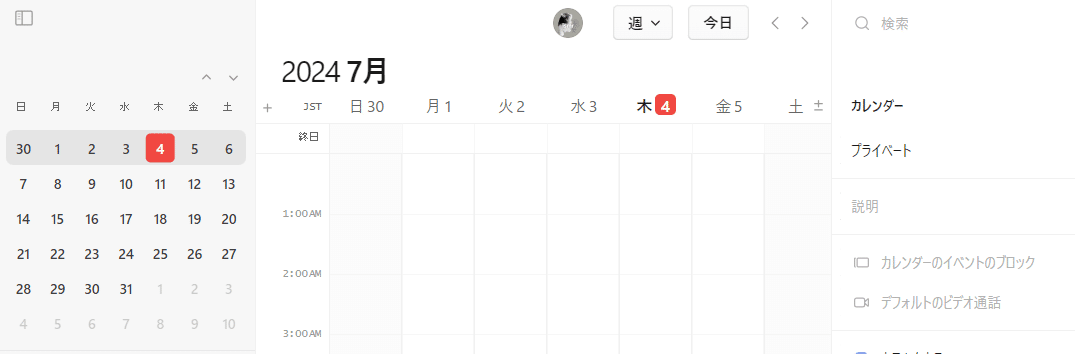
予定の入れ方
カレンダー上でダブルクリック
予定の詳細を入れる
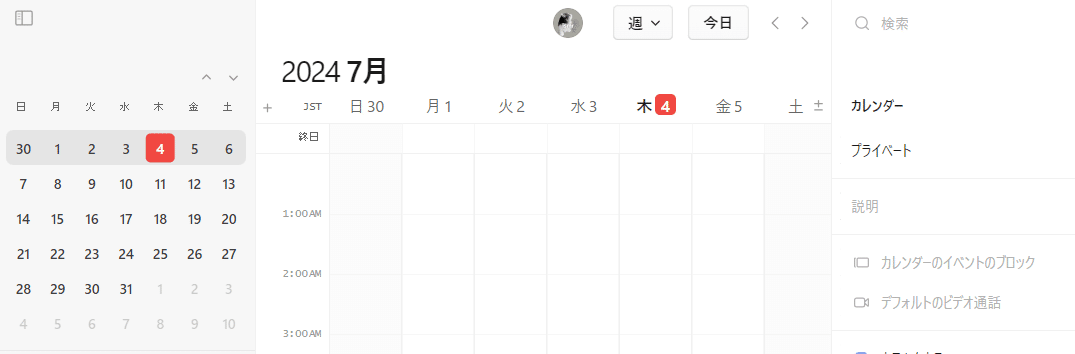

Notionカレンダーの便利な使い方
❶表示の仕方
カレンダー上で
“3” をクリックすると3日間表示

“5” をクリックすると5日間表示

“D” をクリックすると1日表示

“W” をクリックすると週表示

“M” をクリックすると月表示

❷予定の複製
Ctrl+D複製で予定を簡単に貼り付けることができ、
変更もドラック&ドロップ移動で簡単

❸空き時間の調整
カレンダー上で”S”を押すと空き時間が網掛けで表示
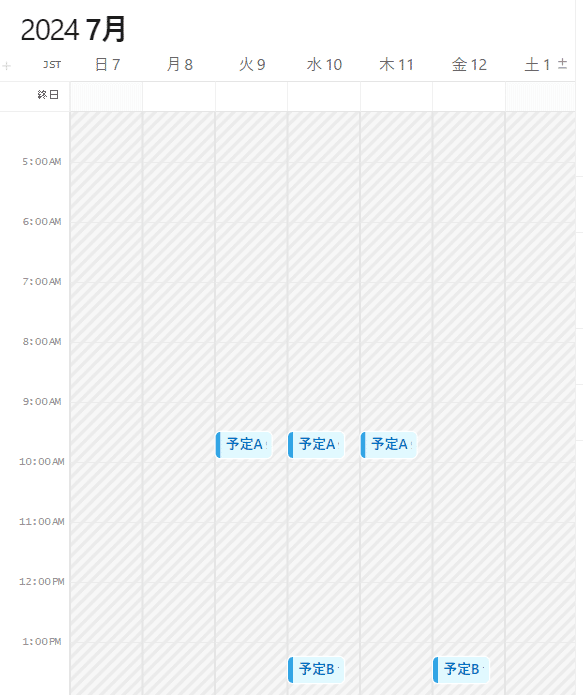
ドラッグして予定の候補を作成
空き時刻を右側に文字起こししてくれる
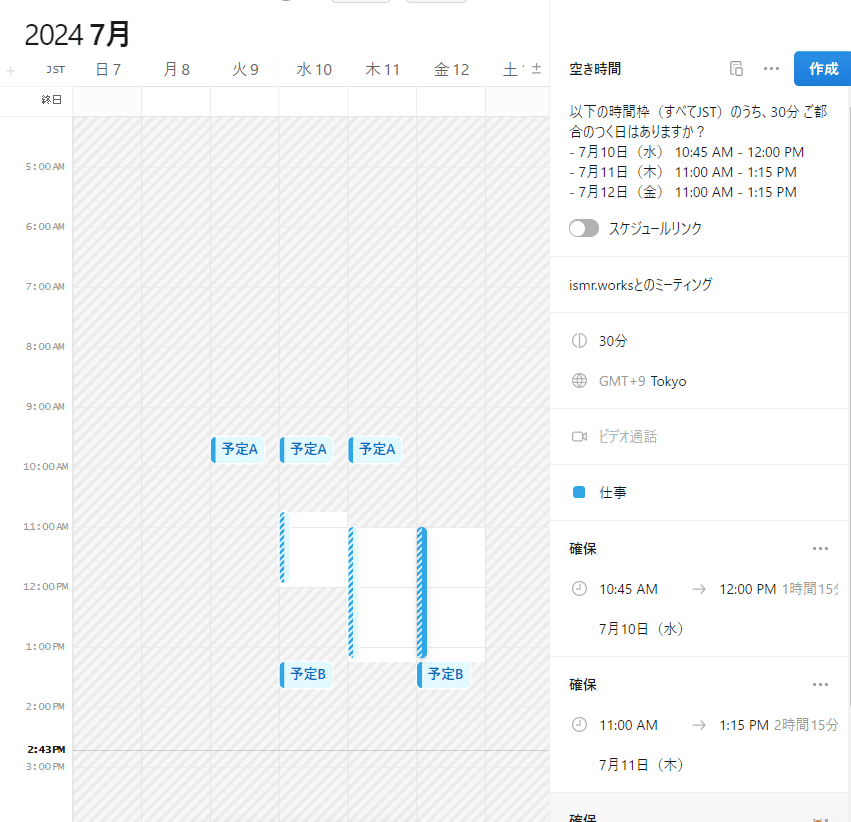
修正も可能 テキストをコピーしてメールに貼り付けてもOK

スケジュールリンクを作成し、相手にリンクを共有することもできる

❹予定の編集
編集したい予定を右クリック 右側で編集

❺予定の移動
カレンダーの表示画面は、googleカレンダーは週単位でのスクロールになるが1日単位で横スクロールできる
❻ショートカット
カレンダー上で”?”と押すと、ショートカット一覧が表示される

※注意点
Notionカレンダーの予定は、googleカレンダーには表示されない
SNS投稿カレンダーのリンク
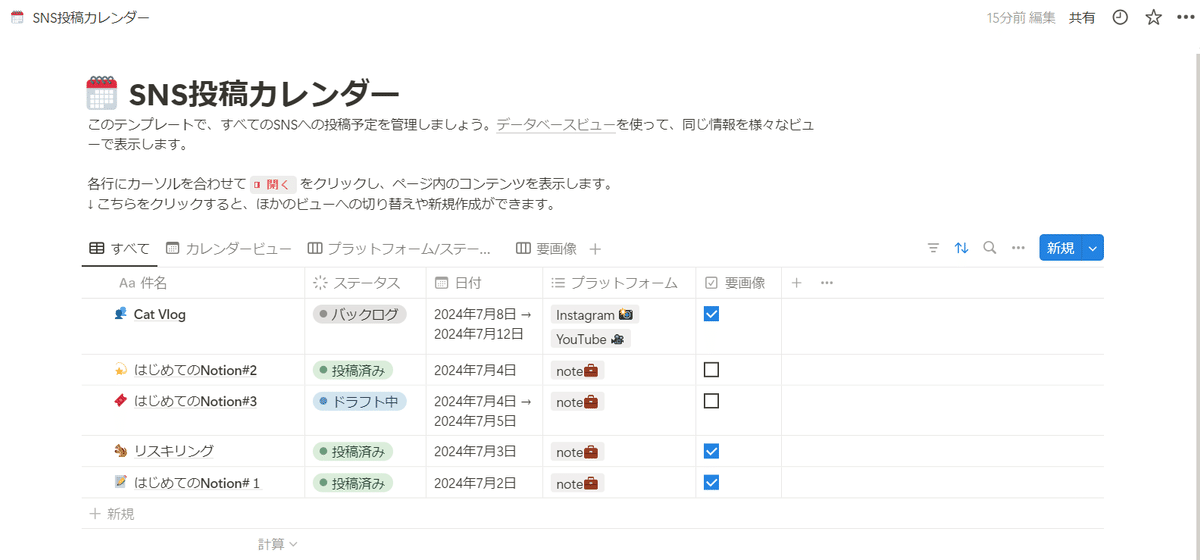
まずはテキストのみ「件名・日付等」を打ちかえる
カレンダーで確認しやすいように 今週の予定を作成

カレンダーとリンクさせる

右の「カレンダーを開く」をクリック


SNS投稿カレンダーの画面からも、Notionカレンダーの
両方から予定変更が可能となる

テンプレートをカスタマイズ
SNS投稿カレンダーのテンプレートの内容を確認し、自分用に修正してみます(細かいツールの説明は次回行います)
件名の横の開く→クリック

横に詳細な画面が出ている 公開サイトを張り付ける
細かい情報をここに集約できる

使っていきながら、使いやすいようにカスタマイズしていきましょう!

最後まで読んでいただき、ありがとうございます。
画像出典:Notion
次回は、SNS投稿カレンダーのテンプレートカスタマイズを詳細にできるようにツールを詳しく見ていきたいと思います!
◇Notionの記事でまとめています
◇Notion公式サイト
Notion ヘルプセンター:https://www.notion.so/help/guides/how-to-build-a-help-center-in-notion
Notion コミュニティ:https://www.notion.so/Notion-Community-04f306fbf59a413fae15f42e2a1ab029
Notion テンプレート:https://www.notion.so/help/guides/the-ultimate-guide-to-notion-templates
この記事が気に入ったらサポートをしてみませんか?
